PS怎样自动批量处理照片?
设·集合小编 发布时间:2023-03-18 00:40:11 1671次最后更新:2024-03-08 11:28:22
在我们工作中,我们经常会对图片进行处理,一般的话重复性的图片一两张处理起来很快,但是遇到几十张,上百张的时候,显然一张张的处理是很不现实的,那么今天主要是给大家分享一种能自动批量快速处理图片的方法,下面就开始我们的具体操作演示,希望本文内容可以帮助到大家,感兴趣的小伙伴可以关注了解一下。
工具/软件
电脑型号:联想(Lenovo)天逸510S; 系统版本:Windows7; 软件版本:PS CS6
方法/步骤
第1步
先在桌面上导入一张照片进来。
第2步
打开我们的ps软件,在顶部的菜单栏中找到“窗口”,下拉找到“动作”按钮。

第3步
然后进入动作录制的窗口,选择新建动作的按钮。

第4步
在弹出的对话框中为这个动作取一个名字。
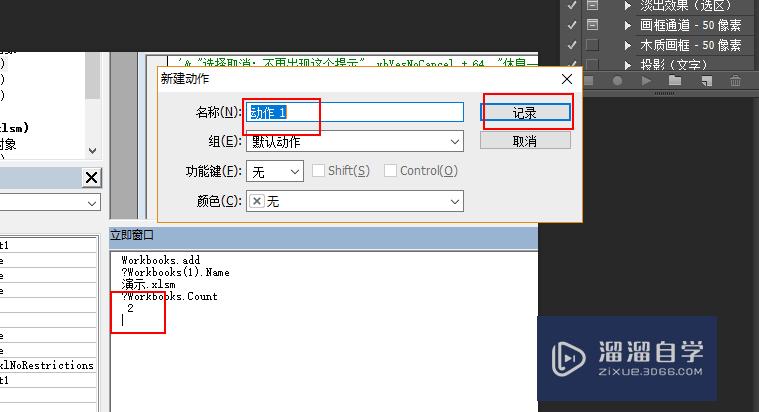
第5步
然后点击录制开始,录制开始之后,录制按钮会显示红色,这时候你就可以去对导进来的照片做处理了。
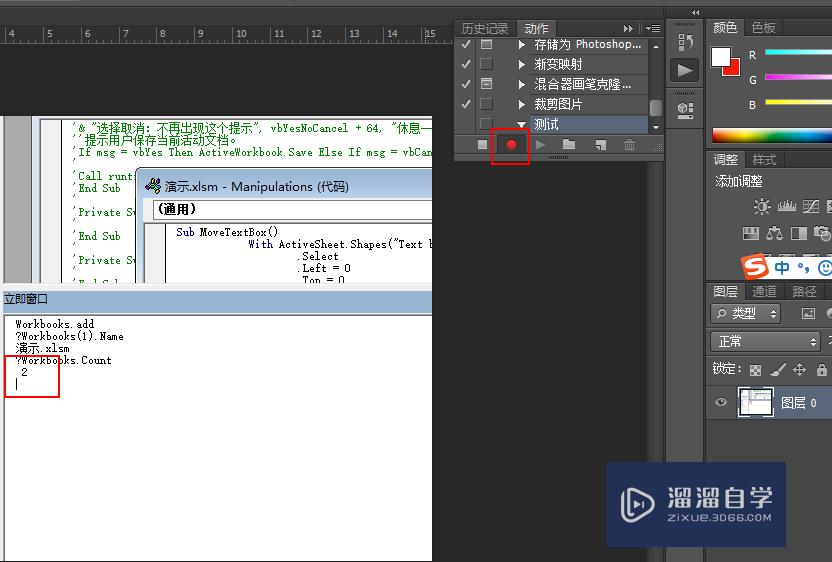
第6步
对照片处理完成之后,我们按下停止按钮。

第7步
接着在选择“文件”-》“自动”-》“批处理”。

第8步
在弹出的对话框中选择哪一个动作以及要处理的图片再哪一个文件夹,这些设置好之后,点击确定就可以自动处理了。

温馨提示
以上就是关于“PS怎样自动批量处理照片?”全部内容了,小编已经全部分享给大家了,还不会的小伙伴们可要用心学习哦!虽然刚开始接触PS软件的时候会遇到很多不懂以及棘手的问题,但只要沉下心来先把基础打好,后续的学习过程就会顺利很多了。想要熟练的掌握现在赶紧打开自己的电脑进行实操吧!最后,希望以上的操作步骤对大家有所帮助。
- 上一篇:如何用PS扫描?
- 下一篇:PS里怎么对齐多张图片?
相关文章
广告位


评论列表